win10系统无法安装lol怎么办,win1安装不了lol的解决方法
时间:2016-05-10 来源:互联网 浏览量:
刚升级到win10大家在使用上可能会遇到一些故障,比如win10系统无法安装lol怎么办?要怎么解决这个问题?下面小编就跟大家说说解决的方法,有需要的用户可以看看。
win1安装不了lol的解决方法:
1、首先下载文件建议到官方网站,然后看下载的文件大小是否和官网描述的大小一至;
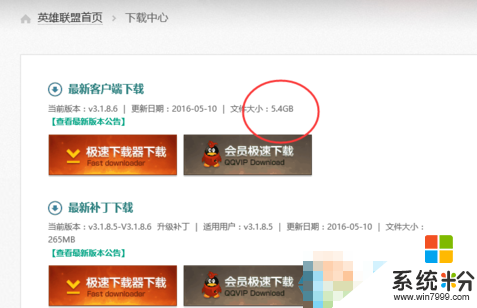
2、下载完成后选中全部的下载文件,右键单击选择属性,看看文件大小是否一致。
文件有没有丢失。
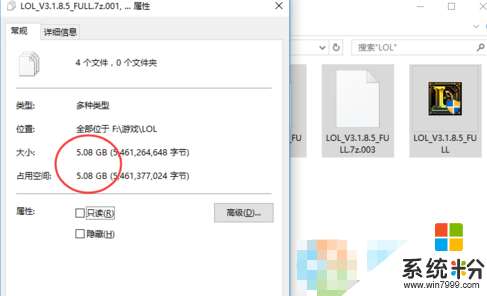
3、如果文件没有问题双击无法运行安装程序,你可以右键单击属性,选择兼容性,勾选“以兼容模式运行这个程序”,选择windows7,再先择“以管理员身份运行此程序”,点击确定,开始安装。
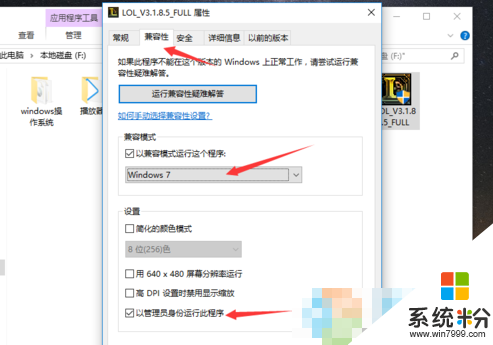
4、如果点击安装后出现在安装程序已经在运行,那么在任务单击鼠标右键,打开任务管理器。
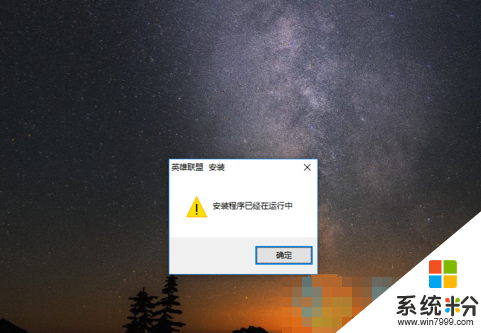
5、在任务管理器中找到“QQMGBWebsever”这个程序并选中,右键结束这个进程、或在右下角点击结束进程。
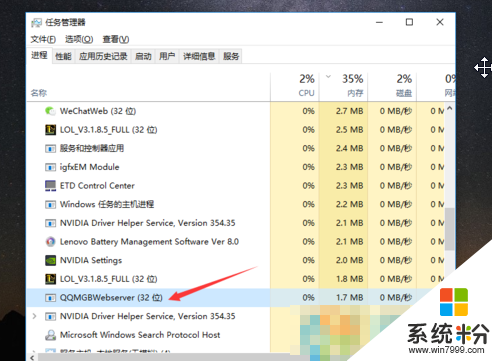
6、这个程序一结束,LOL的安装界面就会弹出来了,接下去就直接安装就好了~
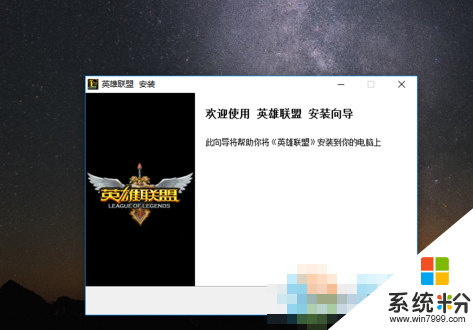
7、最后再温馨提示一下,安装游戏的时候更改一下安装路径,默认的是安装在C盘,改成D盘或其它盘,以免占用系统盘的空间。
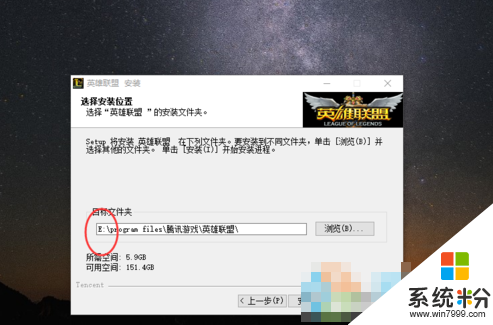
如果你也在Win10遇到LOL安装程序无法进行,那么建议按上面的操作步骤进行解决。
我要分享:
相关教程
- ·win10系统无法玩lol怎么办|win10玩不了lol的解决方法
- ·Win10 LoL不能打字该怎么办?Win10微软输入法在LOL无法使用的解决方法
- ·win10系统玩lol fps很低怎么办,win10系统玩lol fps低的解决方法
- ·Win10不能玩lol怎么办?Win10玩LOL进不去报错的完美解决方法
- ·win10正式版无法玩LOL ,进不去lol故障如何解决 怎么解决win10正式版无法玩LOL 的问题
- ·安装了Win10系统风扇狂转怎么办?解决方法
- ·桌面文件放在d盘 Win10系统电脑怎么将所有桌面文件都保存到D盘
- ·管理员账户怎么登陆 Win10系统如何登录管理员账户
- ·电脑盖上后黑屏不能唤醒怎么办 win10黑屏睡眠后无法唤醒怎么办
- ·电脑上如何查看显卡配置 win10怎么查看电脑显卡配置
win10系统教程推荐
- 1 电脑快捷搜索键是哪个 win10搜索功能的快捷键是什么
- 2 win10系统老是卡死 win10电脑突然卡死怎么办
- 3 w10怎么进入bios界面快捷键 开机按什么键可以进入win10的bios
- 4电脑桌面图标变大怎么恢复正常 WIN10桌面图标突然变大了怎么办
- 5电脑简繁体转换快捷键 Win10自带输入法简繁体切换快捷键修改方法
- 6电脑怎么修复dns Win10 DNS设置异常怎么修复
- 7windows10激活wifi Win10如何连接wifi上网
- 8windows10儿童模式 Win10电脑的儿童模式设置步骤
- 9电脑定时开关机在哪里取消 win10怎么取消定时关机
- 10可以放在电脑桌面的备忘录 win10如何在桌面上放置备忘录
win10系统热门教程
- 1 技嘉主板怎么安装win10系统|技嘉主板装win10教程
- 2 Win10怎么安装Bash功能及Linux Bash命令的使用方法介绍
- 3 win10蓝牙传输文件失败怎么办
- 4win10电脑如何搭建FTP服务器|win10搭建FTP服务器的方法
- 5录屏的声音太小怎么办 Win10如何调节麦克风录音音量
- 6win10设置远程连接权限 Win10操作系统如何设置允许远程连接到此计算机
- 7win10自带输入法变成繁体该怎么办?
- 8win10cad卸载不干净该怎么办?win10完全卸载cad的操作方法!
- 9windows系统自带截图工具快捷键 win10自带的截图工具设置快捷键步骤
- 10win10正式版怎么找回系统更新历史记录
最新win10教程
- 1 桌面文件放在d盘 Win10系统电脑怎么将所有桌面文件都保存到D盘
- 2 管理员账户怎么登陆 Win10系统如何登录管理员账户
- 3 电脑盖上后黑屏不能唤醒怎么办 win10黑屏睡眠后无法唤醒怎么办
- 4电脑上如何查看显卡配置 win10怎么查看电脑显卡配置
- 5电脑的网络在哪里打开 Win10网络发现设置在哪里
- 6怎么卸载电脑上的五笔输入法 Win10怎么关闭五笔输入法
- 7苹果笔记本做了win10系统,怎样恢复原系统 苹果电脑装了windows系统怎么办
- 8电脑快捷搜索键是哪个 win10搜索功能的快捷键是什么
- 9win10 锁屏 壁纸 win10锁屏壁纸设置技巧
- 10win10系统老是卡死 win10电脑突然卡死怎么办
